win10图标变蓝白?简单几步轻松解决!
时间:2025-06-21 17:36:03 314浏览 收藏
**Win10图标变蓝白?别慌!手把手教你快速修复!** 还在为Win10桌面图标突然变成蓝白阴影而烦恼吗?这可能是系统设置的小问题导致的。本文将为你提供简单易懂的解决方案,无需专业知识,只需几个步骤就能轻松恢复图标的正常显示。通过修改系统属性中的视觉效果设置,勾选“在桌面上为图标标签使用阴影”,并重启电脑,即可快速解决Win10图标蓝白阴影的问题。告别烦恼,让你的桌面焕然一新!
有不少用户在使用电脑时,因为操作失误导致桌面图标出现蓝白阴影的问题。今天为大家带来了一种win10系统中解决图标蓝白阴影的方法,如果大家遇到这种情况,可以尝试按照以下步骤操作。
如何解决win10图标蓝白阴影问题:
- 在桌面空白处右键点击“此电脑”,然后选择“属性”。
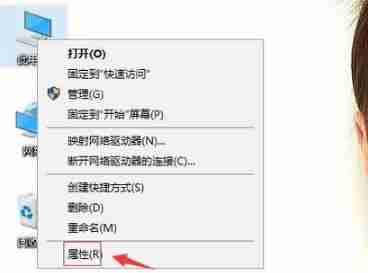
- 接着点击“高级系统设置”。
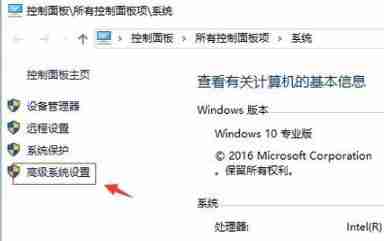
- 进入系统属性后,在性能设置中点击“设置”。
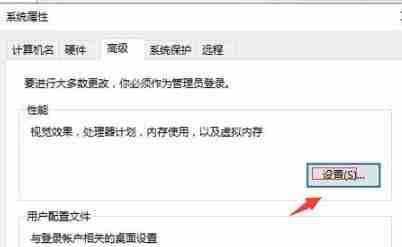
- 在弹出的视觉效果选项里,勾选“在桌面上为图标标签使用阴影”,然后点击“应用”和“确定”。
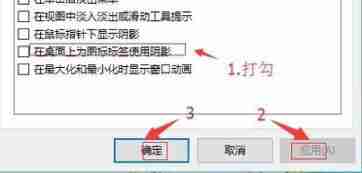
- 返回桌面,点击开始菜单,选择“重启”即可完成操作。

今天带大家了解了的相关知识,希望对你有所帮助;关于文章的技术知识我们会一点点深入介绍,欢迎大家关注golang学习网公众号,一起学习编程~
相关阅读
更多>
-
501 收藏
-
501 收藏
-
501 收藏
-
501 收藏
-
501 收藏
最新阅读
更多>
-
447 收藏
-
403 收藏
-
271 收藏
-
342 收藏
-
110 收藏
-
359 收藏
-
383 收藏
-
484 收藏
-
298 收藏
-
102 收藏
-
179 收藏
-
267 收藏
课程推荐
更多>
-

- 前端进阶之JavaScript设计模式
- 设计模式是开发人员在软件开发过程中面临一般问题时的解决方案,代表了最佳的实践。本课程的主打内容包括JS常见设计模式以及具体应用场景,打造一站式知识长龙服务,适合有JS基础的同学学习。
- 立即学习 543次学习
-

- GO语言核心编程课程
- 本课程采用真实案例,全面具体可落地,从理论到实践,一步一步将GO核心编程技术、编程思想、底层实现融会贯通,使学习者贴近时代脉搏,做IT互联网时代的弄潮儿。
- 立即学习 516次学习
-

- 简单聊聊mysql8与网络通信
- 如有问题加微信:Le-studyg;在课程中,我们将首先介绍MySQL8的新特性,包括性能优化、安全增强、新数据类型等,帮助学生快速熟悉MySQL8的最新功能。接着,我们将深入解析MySQL的网络通信机制,包括协议、连接管理、数据传输等,让
- 立即学习 500次学习
-

- JavaScript正则表达式基础与实战
- 在任何一门编程语言中,正则表达式,都是一项重要的知识,它提供了高效的字符串匹配与捕获机制,可以极大的简化程序设计。
- 立即学习 487次学习
-

- 从零制作响应式网站—Grid布局
- 本系列教程将展示从零制作一个假想的网络科技公司官网,分为导航,轮播,关于我们,成功案例,服务流程,团队介绍,数据部分,公司动态,底部信息等内容区块。网站整体采用CSSGrid布局,支持响应式,有流畅过渡和展现动画。
- 立即学习 485次学习
